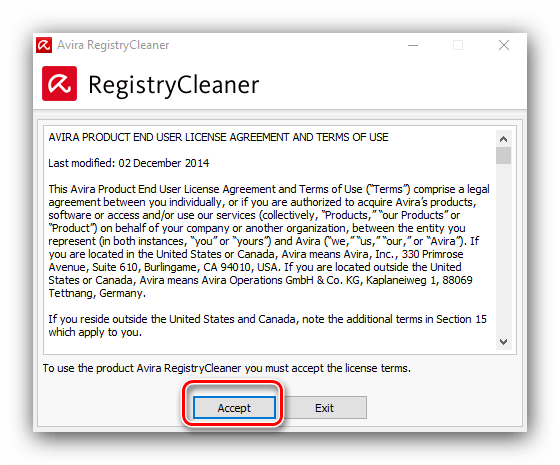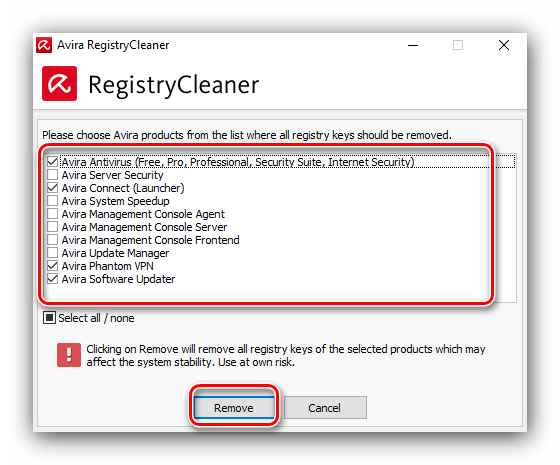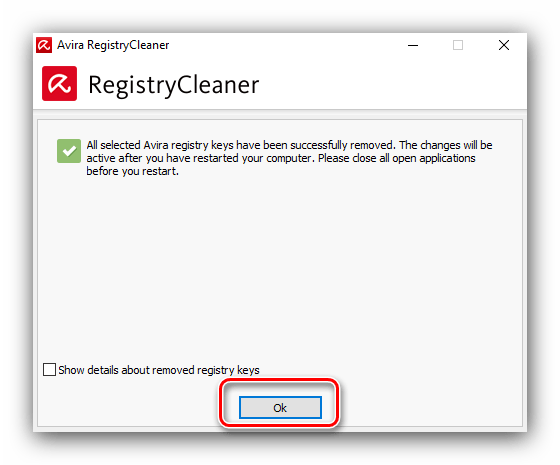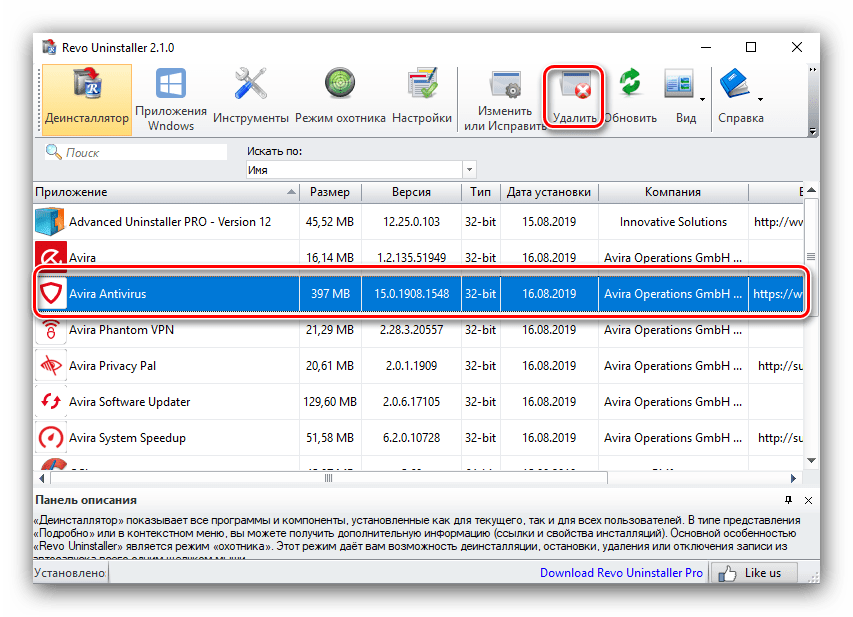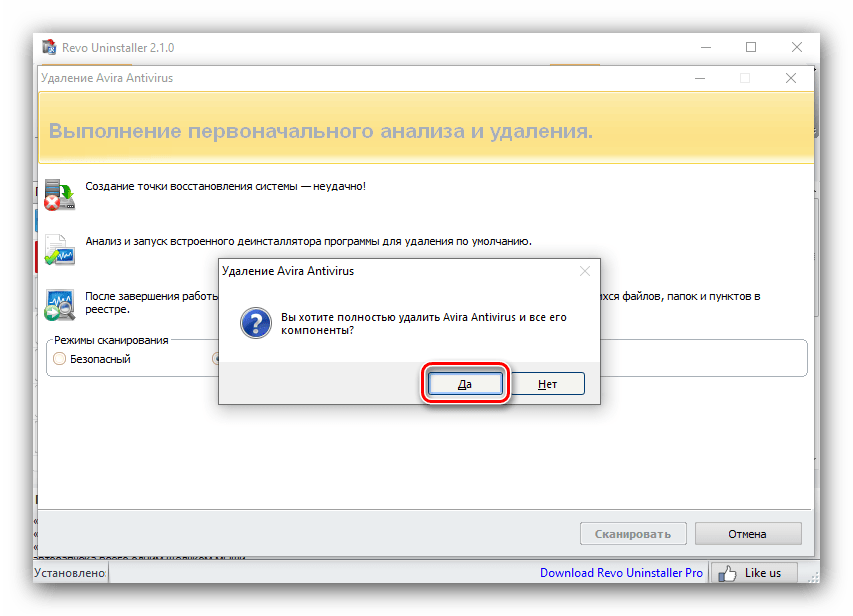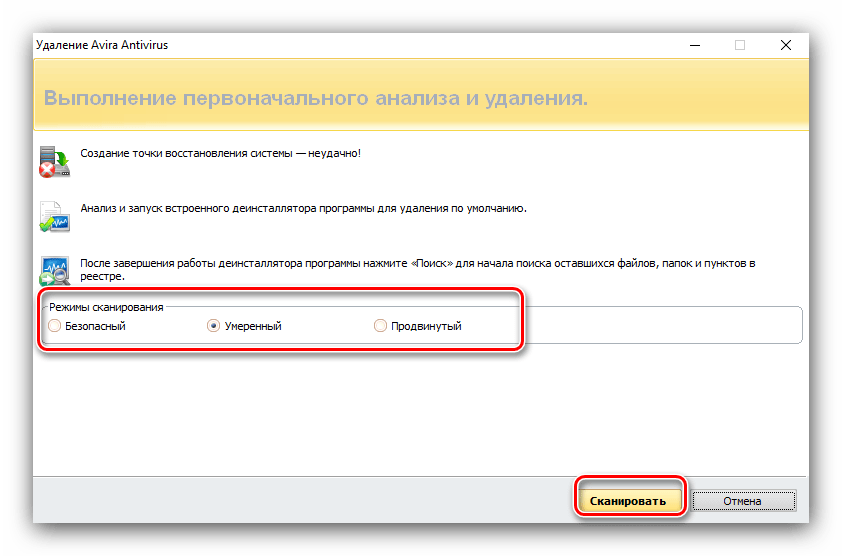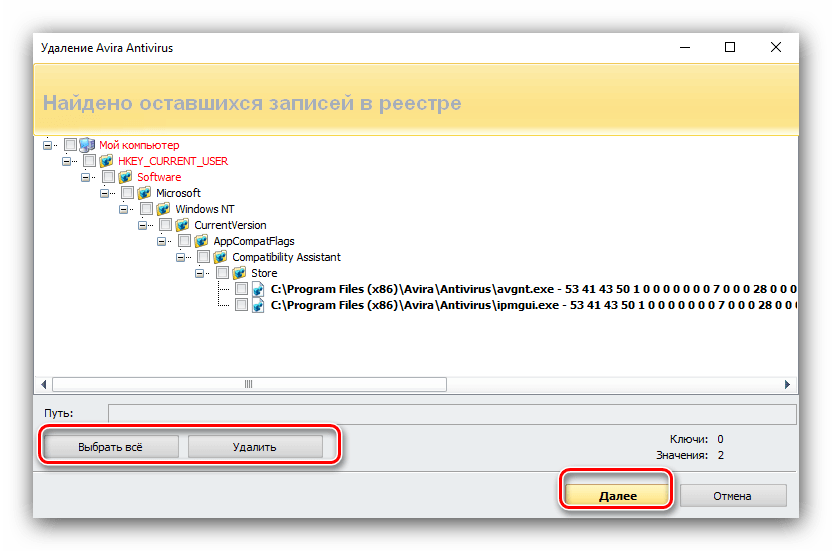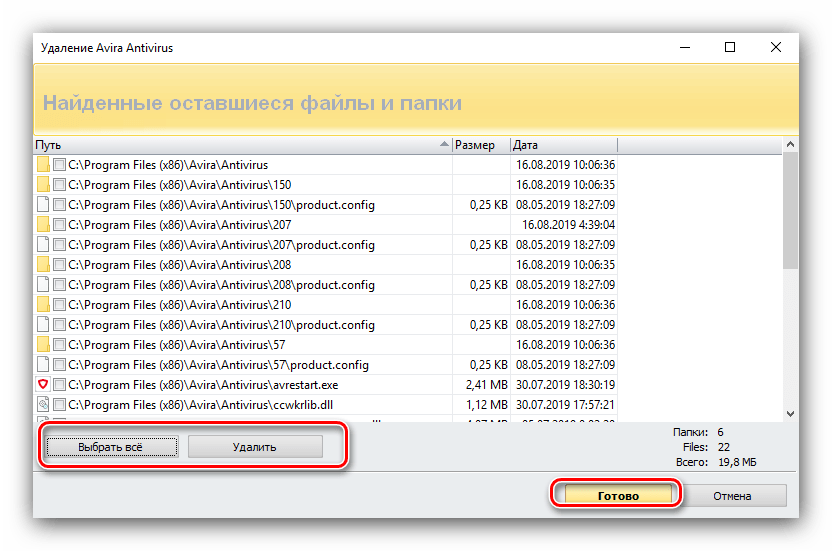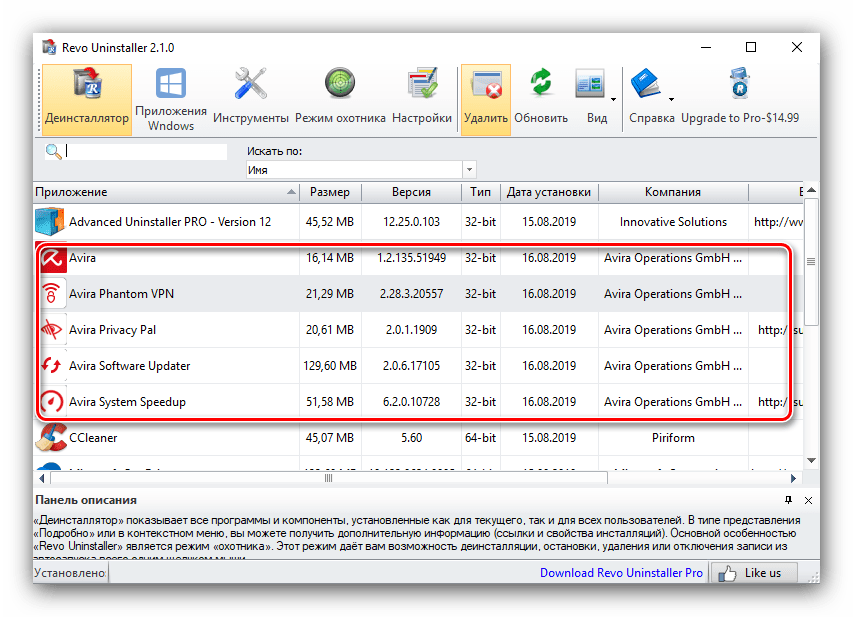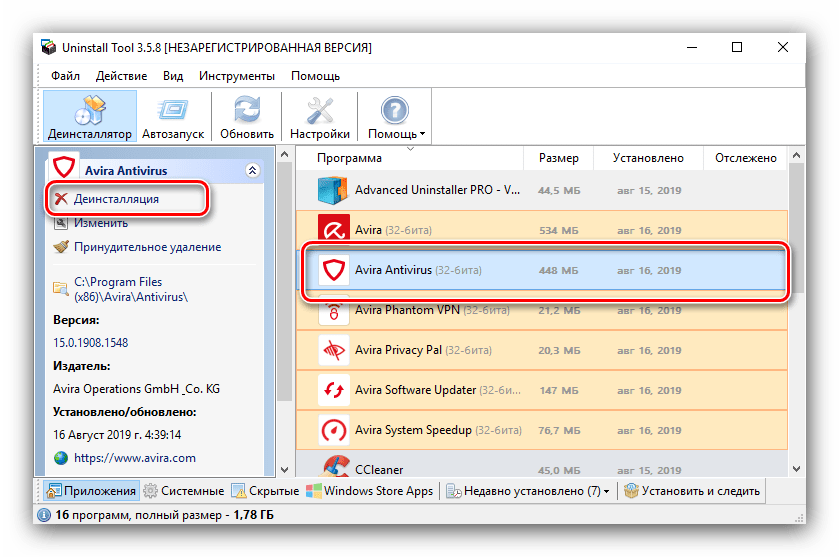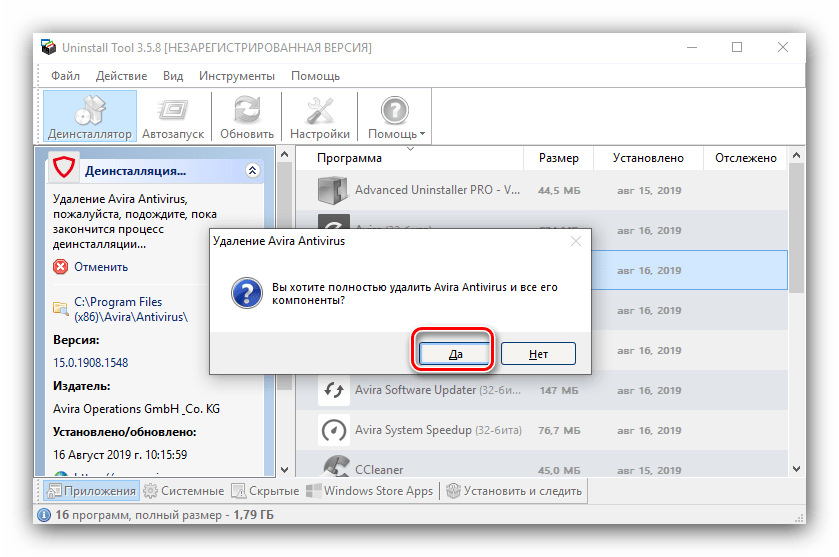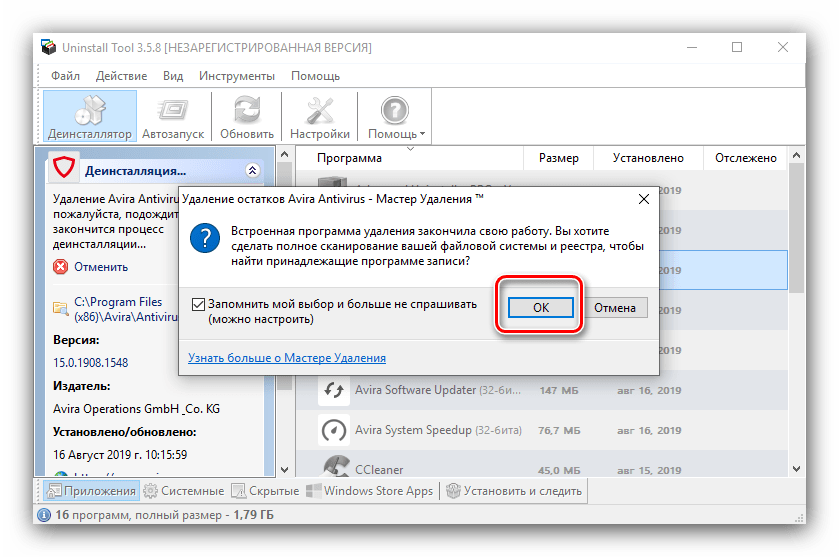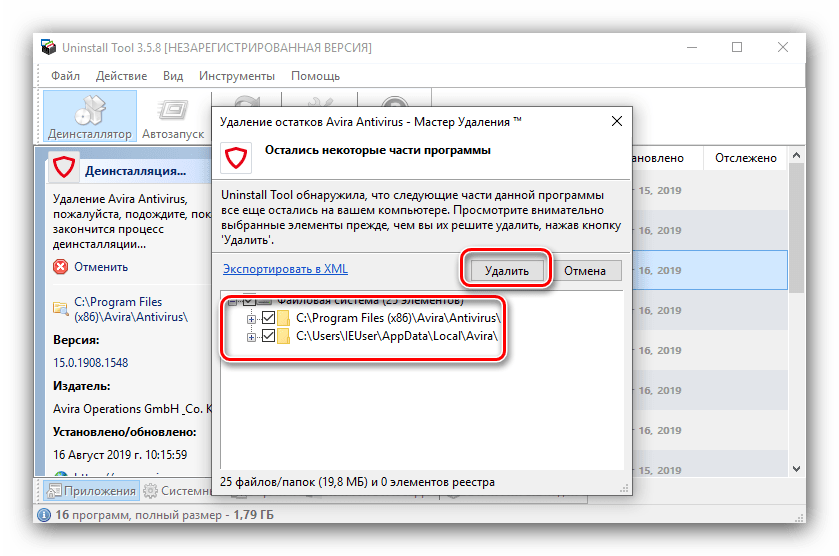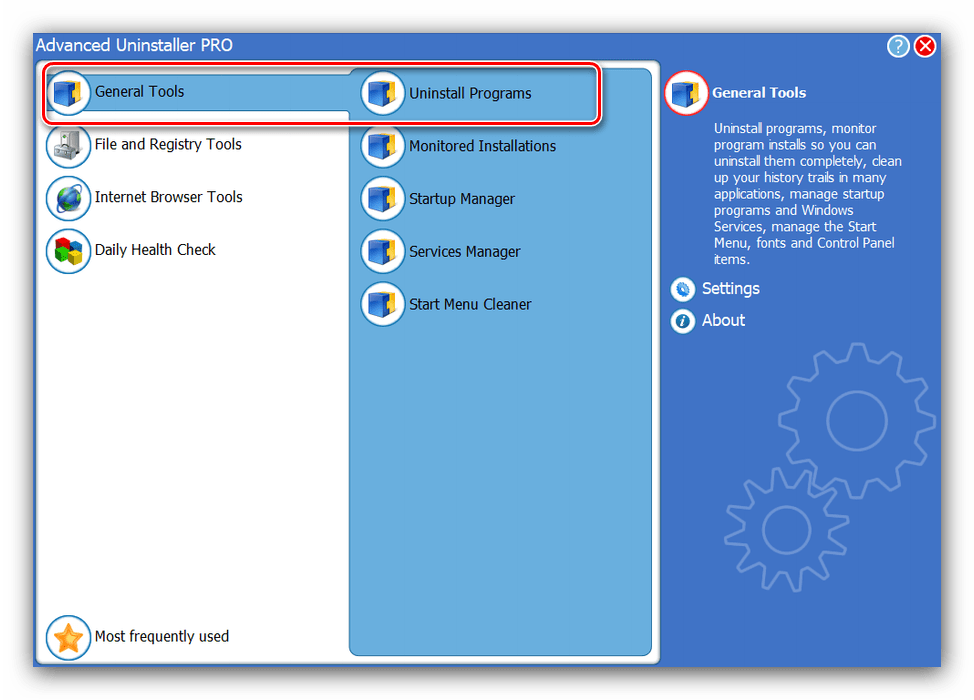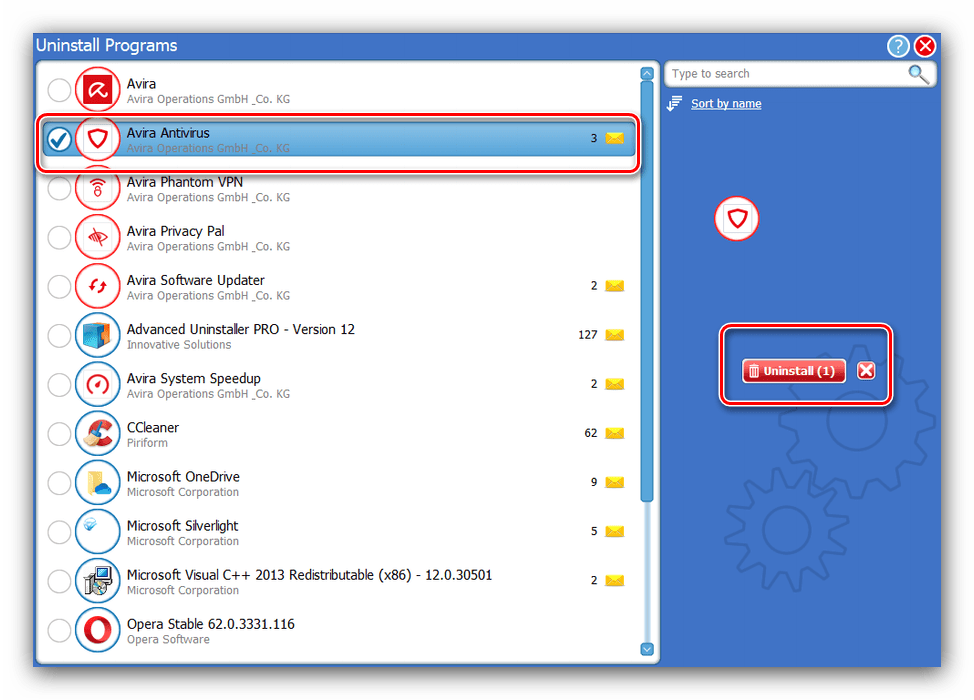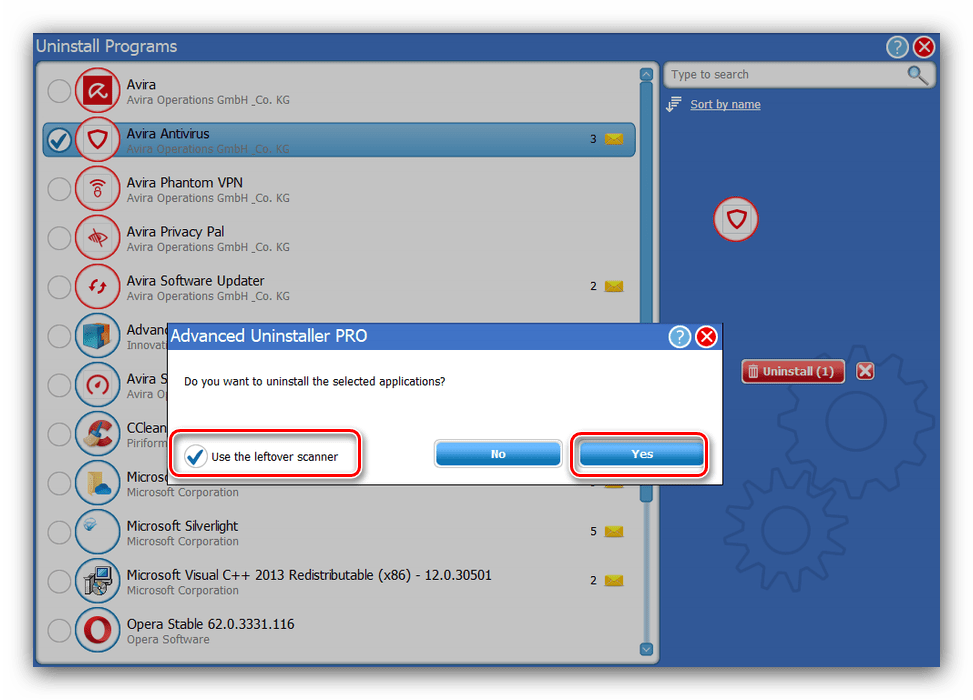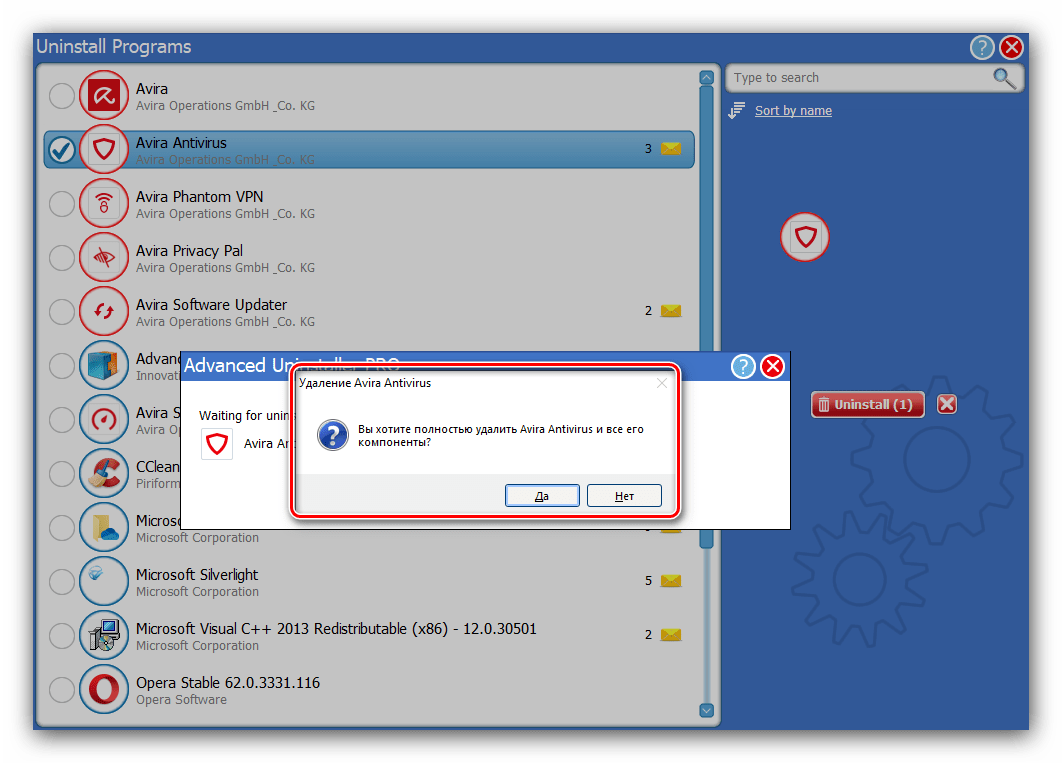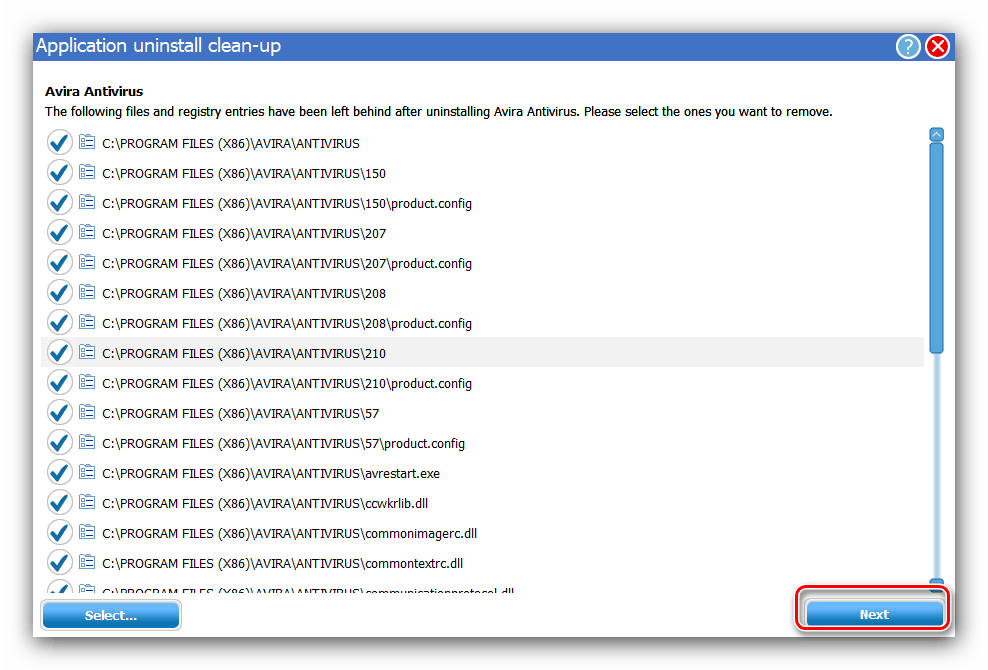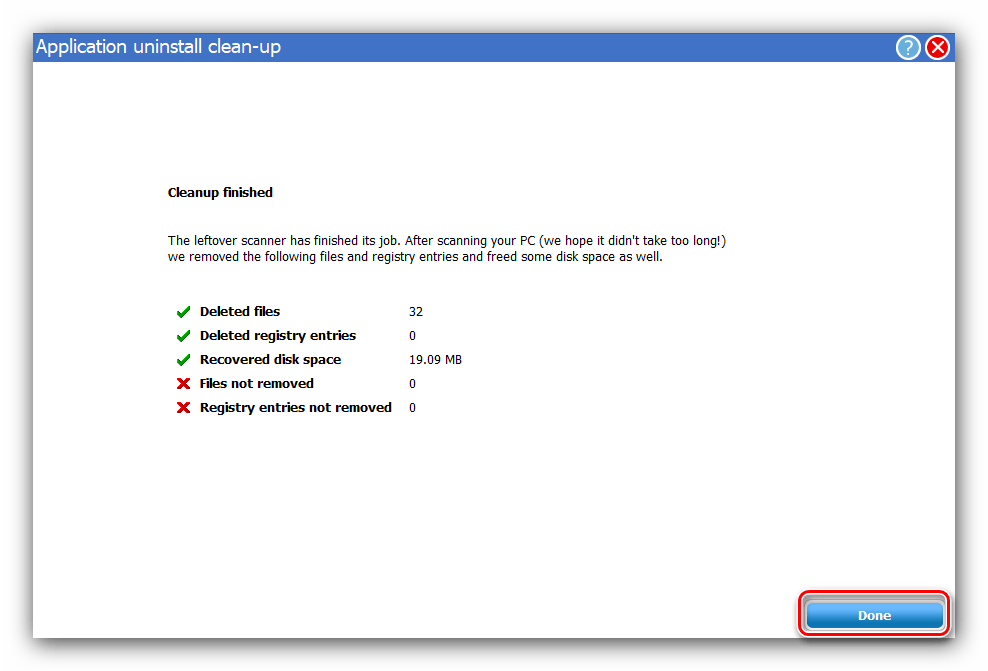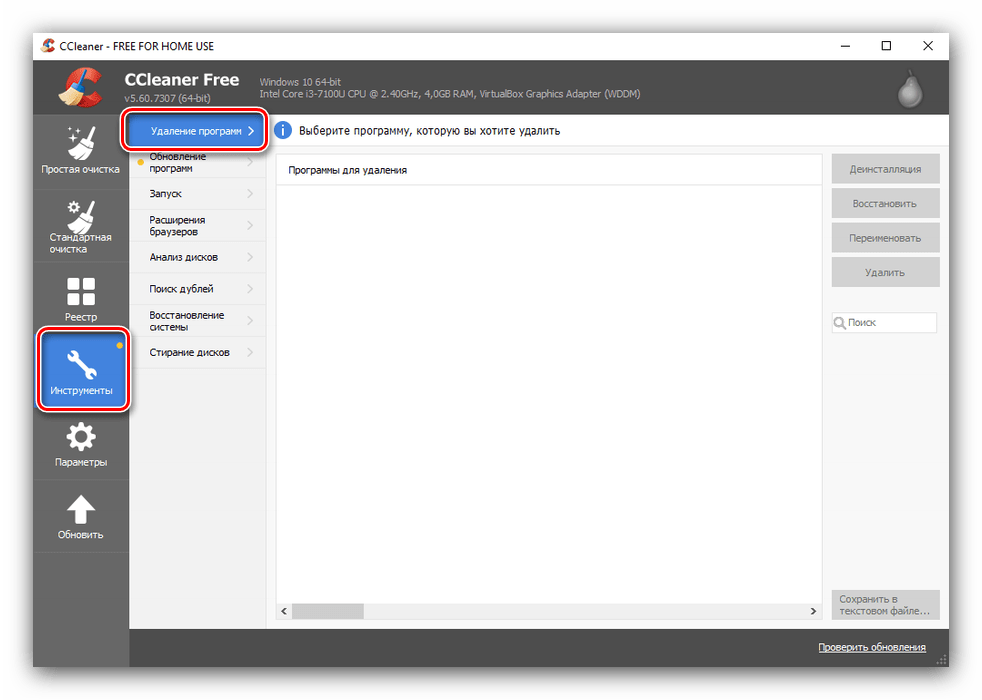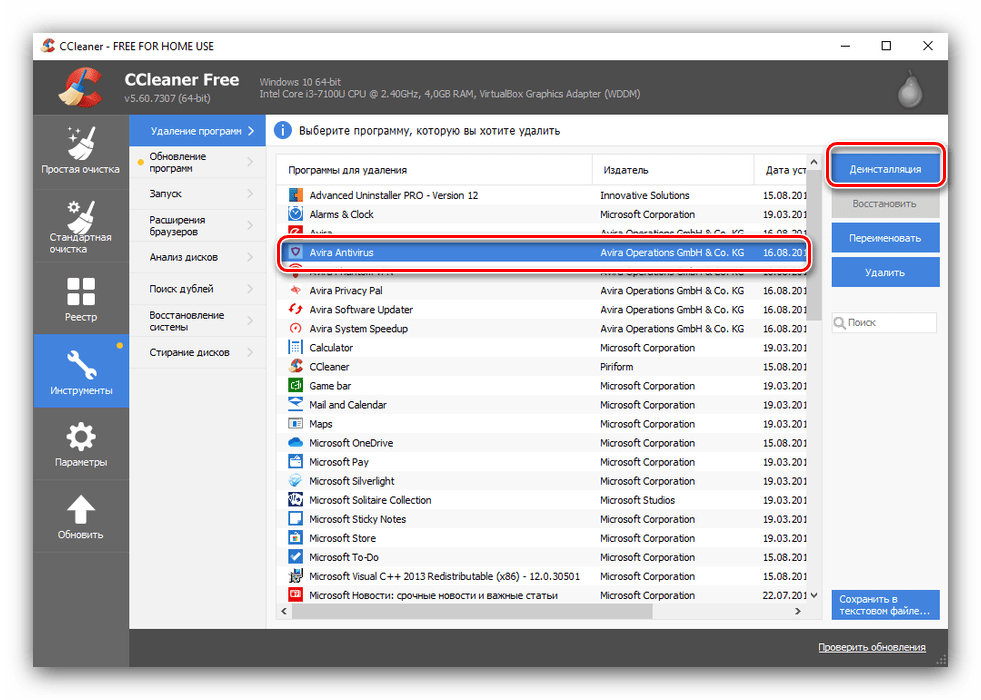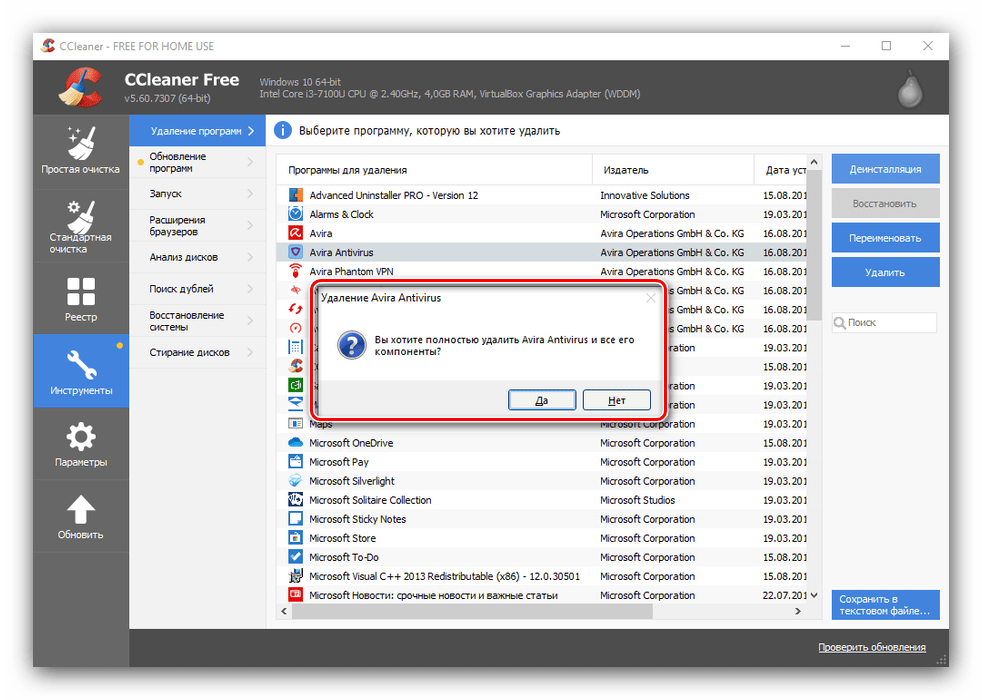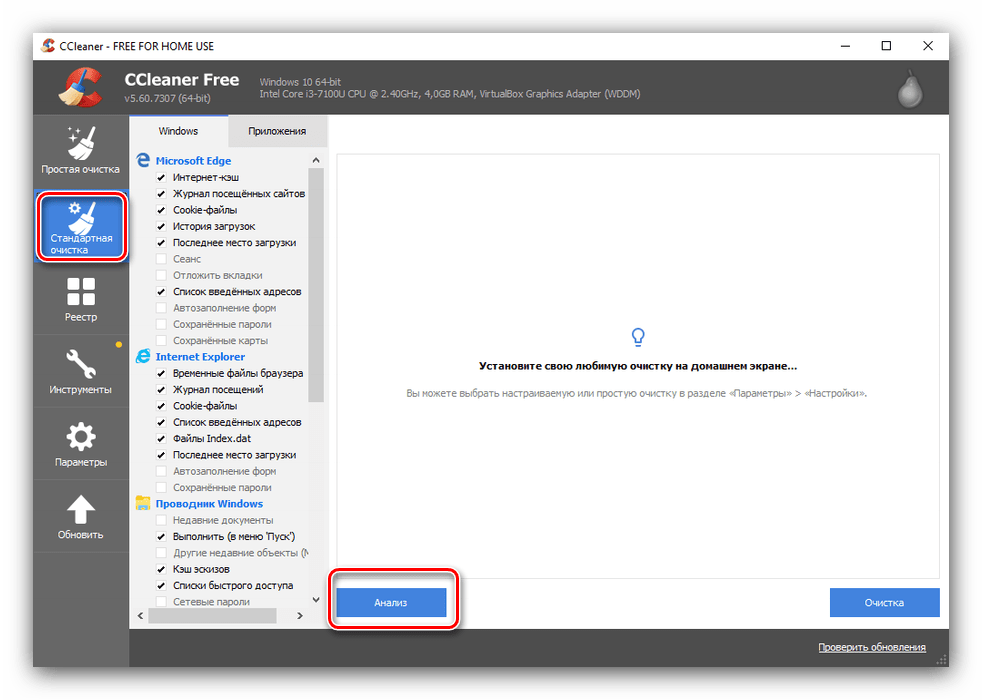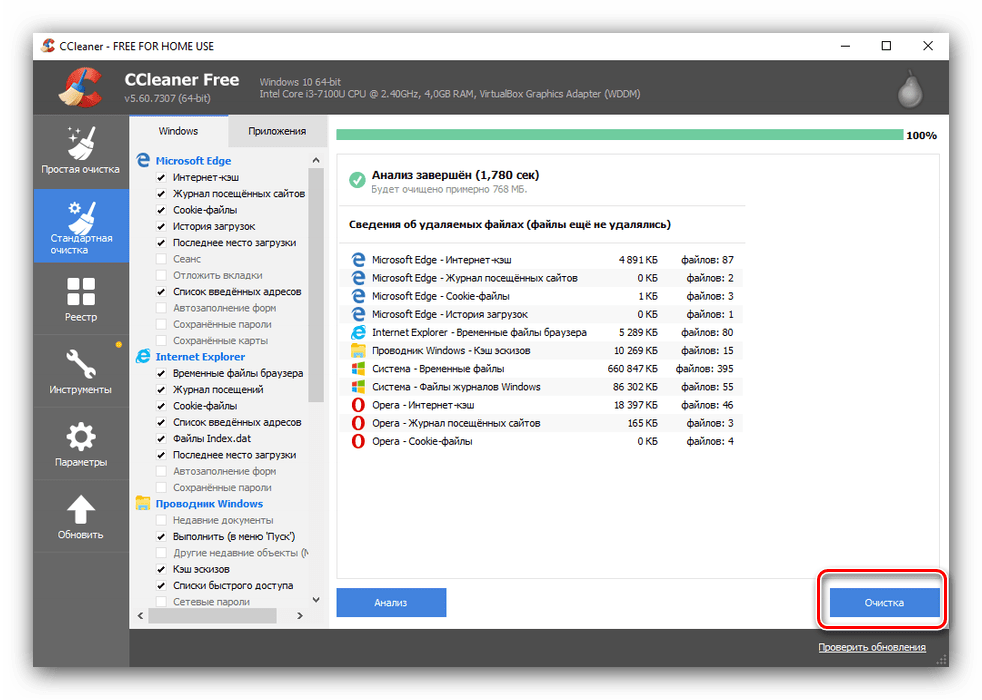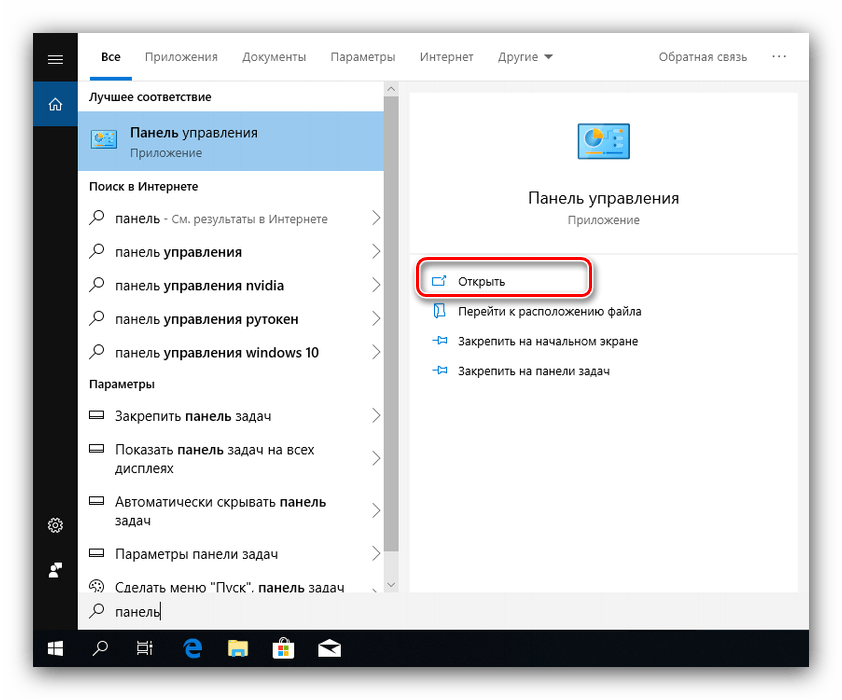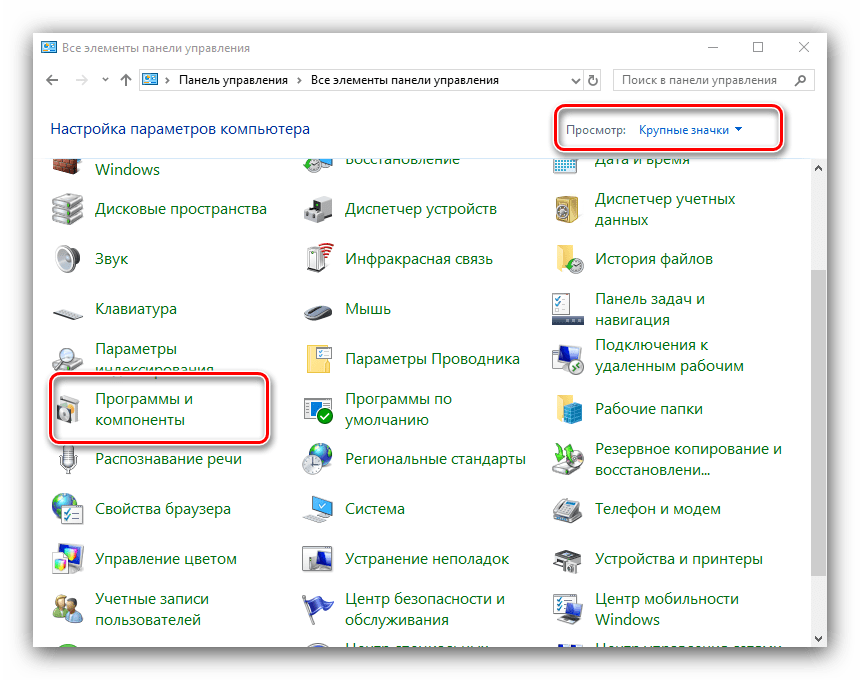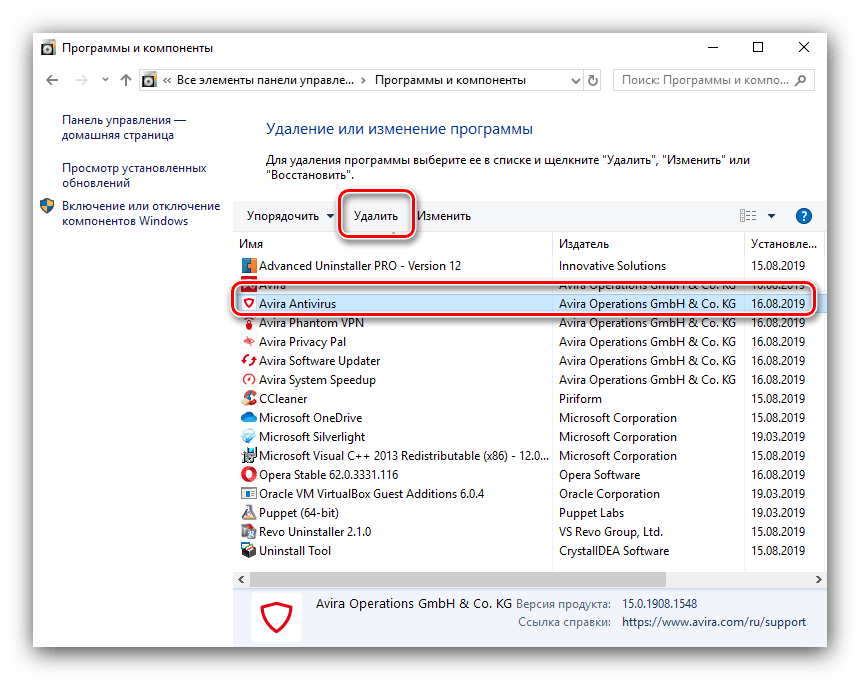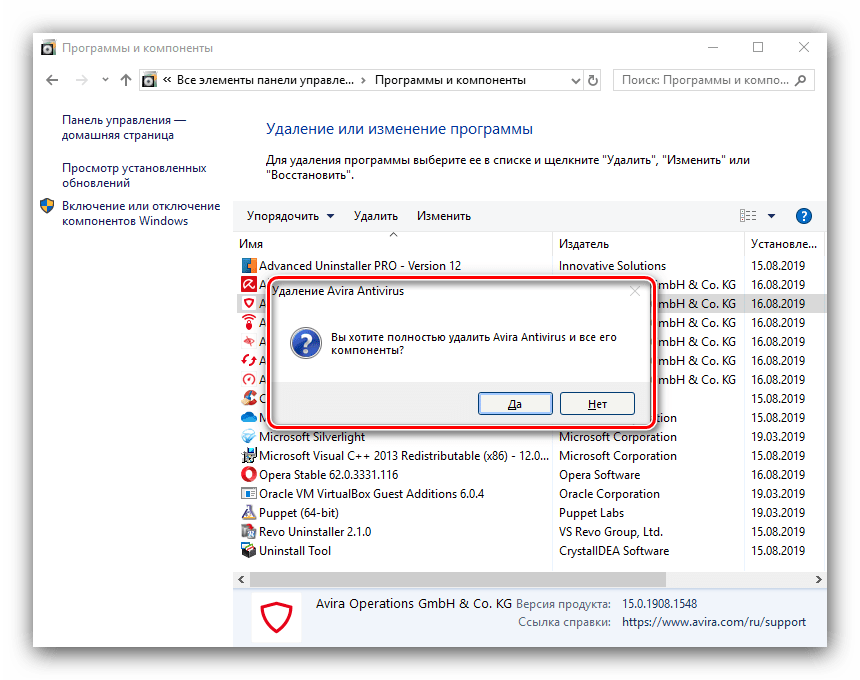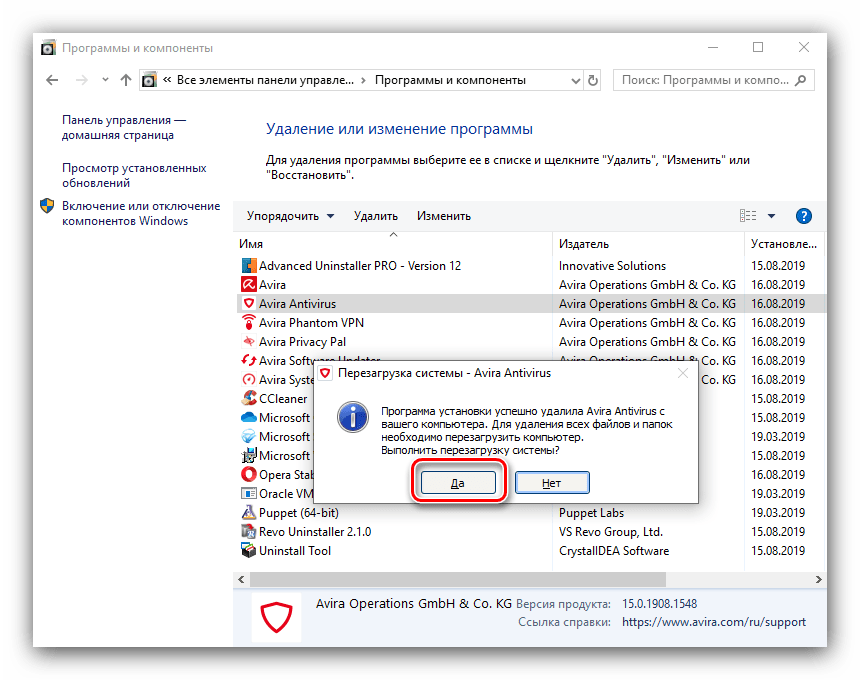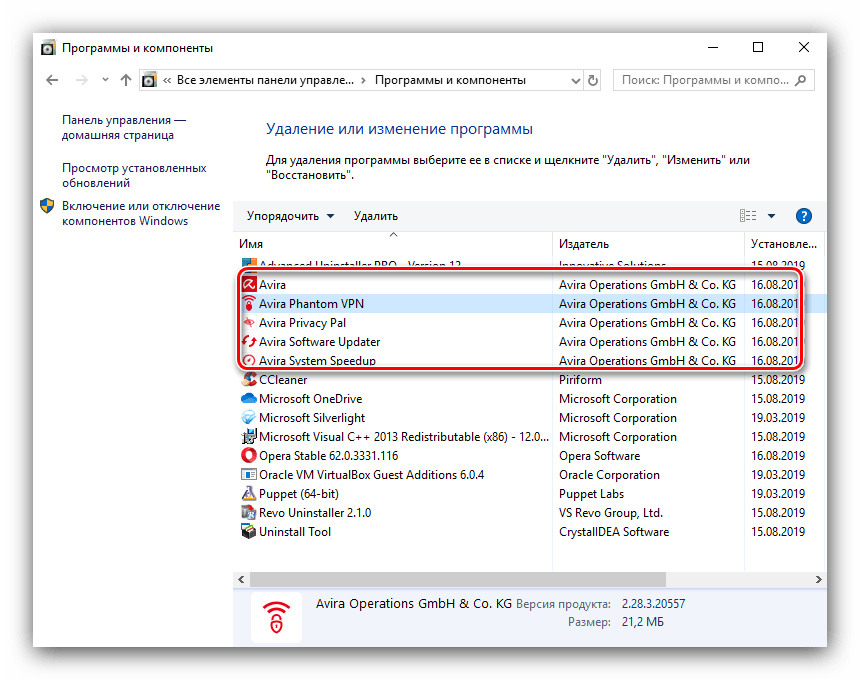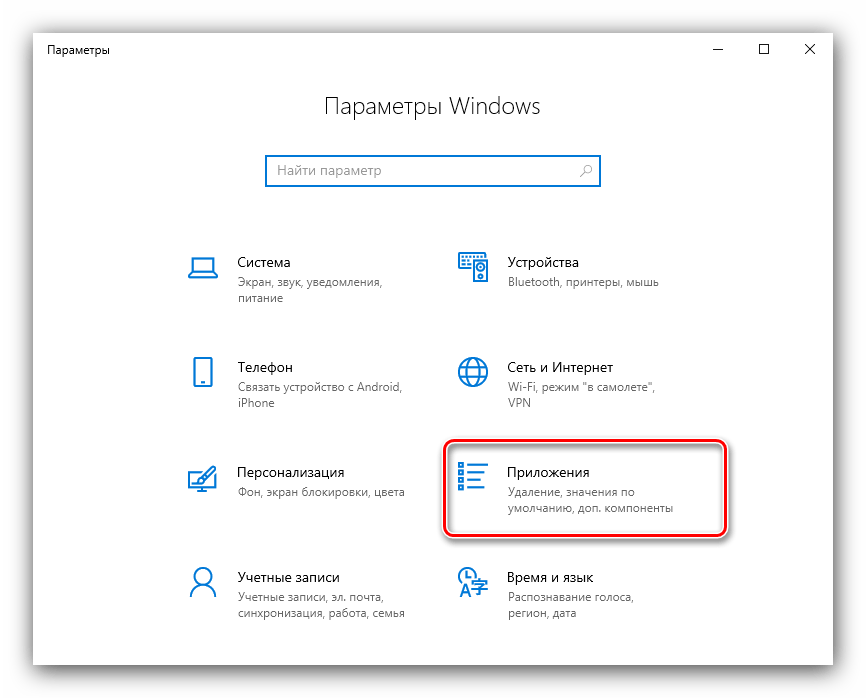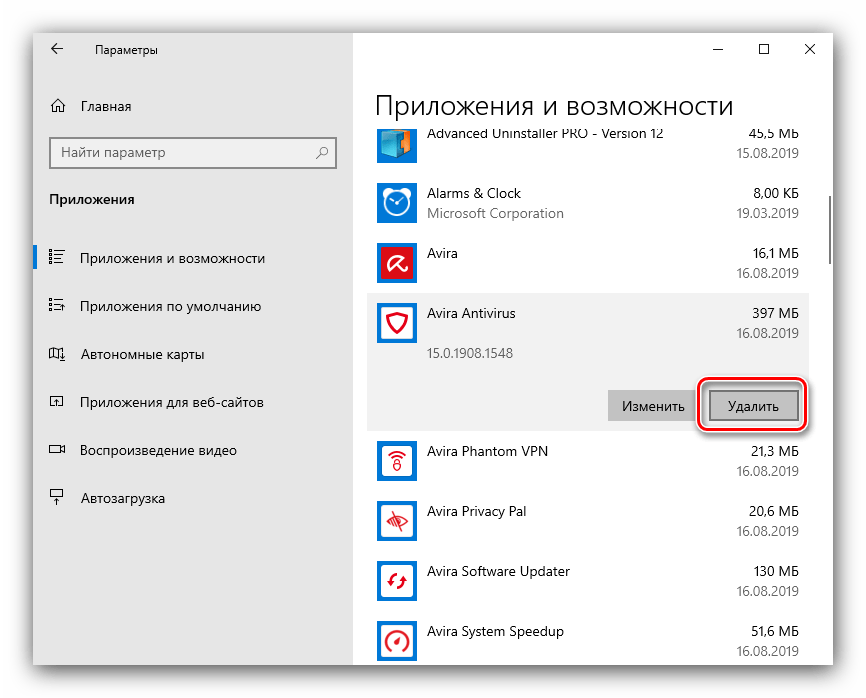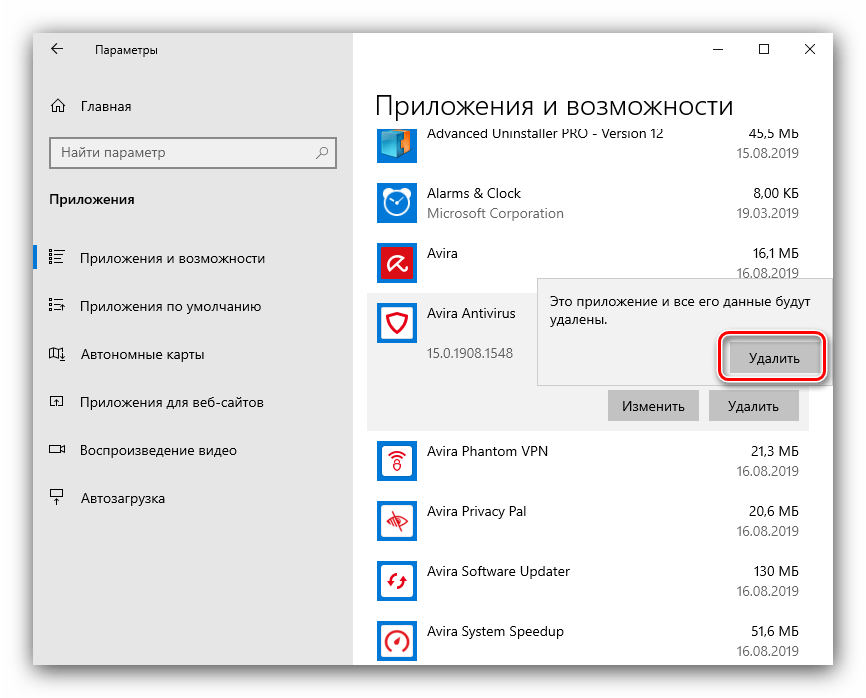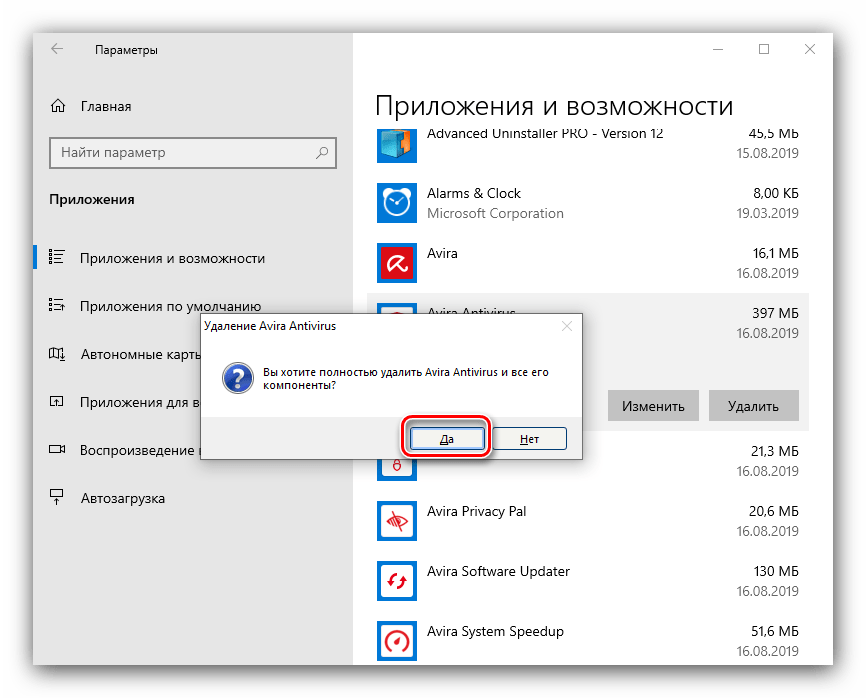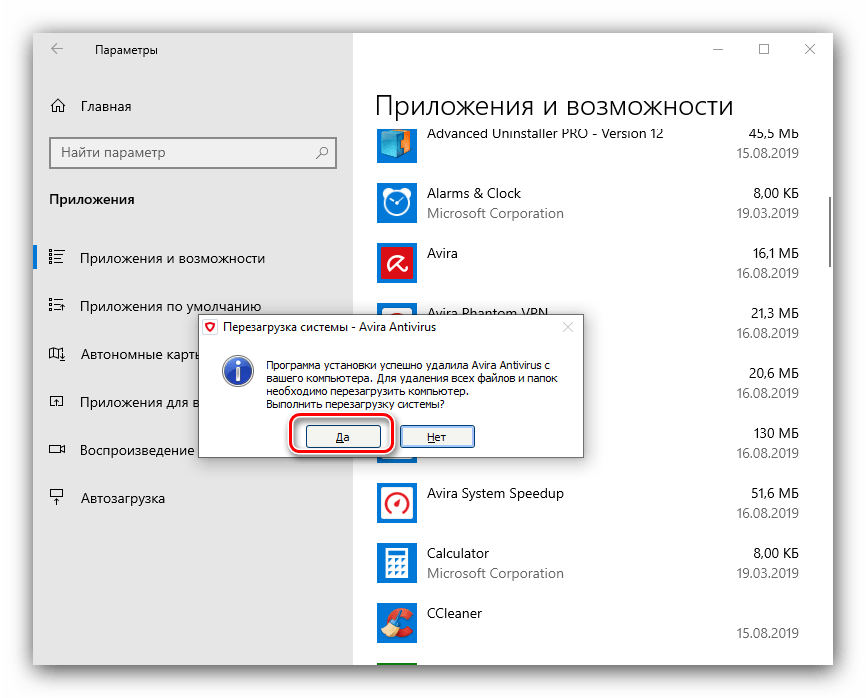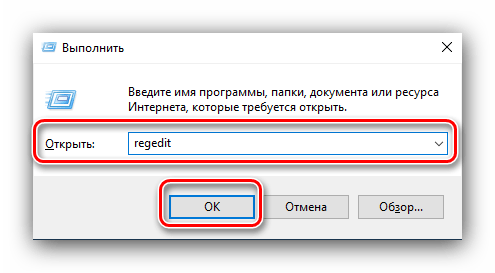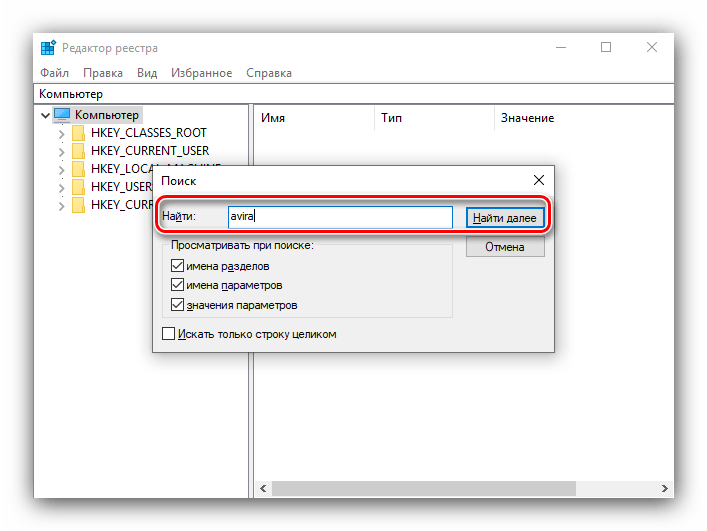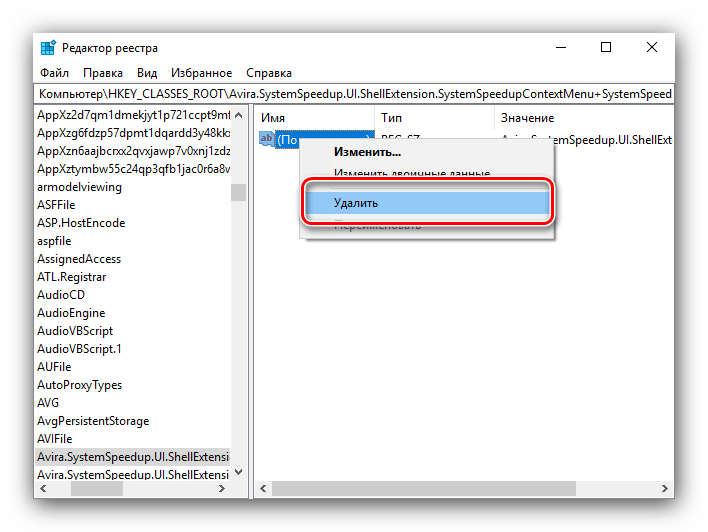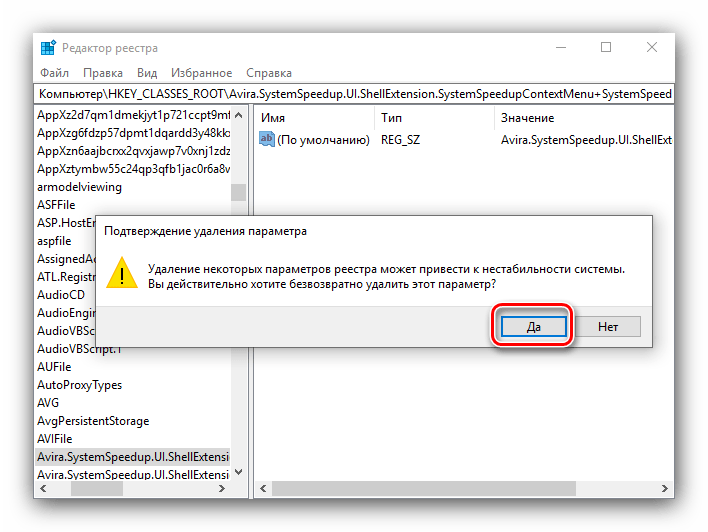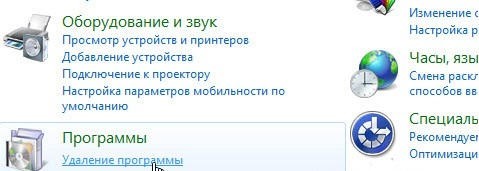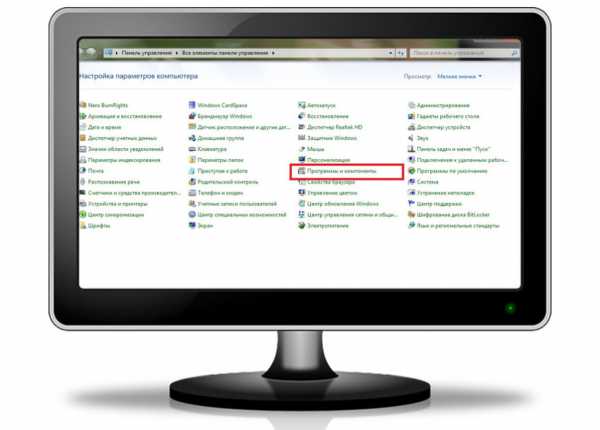невозможно удалить avira так как эта программа необходима для следующих приложений
Как удалить Avira free antivirus – через обычное удаление не получается, пишет кучу ошибок.
1. Перезагружаем компьютер и при загрузке жмём F8.
В появившемся списке вариантов загрузки выбираем Enter’ом “Безопасный режим” и какое-то время ждём полной загрузки компьютера.
Вот мы и в безопасном режиме, теперь можно удалить все файлы, которые в обычном режиме заблокированы. Остается их только найти.
2. Заходим в Пуск → Компьютер, открываем диск С, а в нём папку Program Files. Ищем в ней папки со словом “Avira” и удаляем их (возможно, что при инсталляции программы вы меняли путь установки на свой, в таком случае найдите папку и удалите её).
3. Теперь заходим в C → Program Data (если у вас ещё ХР, то в C → Documents and Settings → All Users → Application Data) и удаляем также все папки, содержащие “Avira”.
Остается только чистка утилитой от остатков нашего антивируса.
4. Запускаем Avira RegistryCleaner, выбираем “Сканировать разделы” с параметром “Выбрать всё”. Подтверждаем удаление и перезагружаем компьютер.
Как удалить антивирус Avira с компьютера
Удаление антивируса Avira через панель управления.
Откройте панель управления Windows и, в зависимости от операционной системы, выберите меню «Удаление программ», Установка и удаление программ» или «Программы и компоненты». Найдите в списке все программы, содержашие в названии Avira и по очереди удалите их:
Подтвердите полное удаление продуктов Avira из системы:
Также, может появиться уведомление о необходимости включить встроенные в операционую систему защитные программы. Рекомендуется включить их, чтобы обеспечить базовую защиту системы:
Дождитесь завершения удаления антивируса Avira:
Затем,подтвердите перезагрузку компьютера:
После перезагрузки, продукты Avira будут удалены. Если антивирусных программ Avira нет в списке установленных программ, удаление Avira не запускается или появляется ошибка при удалении, то используйте специальную утилиту для очистки компьютера от остатков Avira.
Удаление антивируса Avira вручную и утилитой Avira RegistryCleaner.
Скачайте утилиту Avira RegistryCleaner. Эта утилита удаляет все записи антивируса Avira из реестра Windows.

Запустите утилиту Avira RegistryCleaner (файл avira_registry_cleaner_en.exe).
Примечание. На некоторых системах, при запуске утилиты может появится ошибка: «Запуск программы невозможен, так как на компьютере отсутствует mfc100.dll. Попробуйте переустановить программу». Чтобы устранить эту ошибку, необходимо установить компонент Microsoft Visual C++ 2010. Скачать его можно по ссылкам для 32-х битной или 64-х битной системы.
Нажмите «Accept» для принятия условий использования утилиты и её запуска:
Затем, отметьте все пункты, установив отметку «Select all» и нажмите «Remove»:
После завершения работы утилиты, нажмите «OK»:
После этого, удалите все папки с файлами антивируса Avira:
C:\Program Files\Avira. \
C:\ProgramData\Avira. \
C:\Documents and Settings\All Users\Application Data\Avira. \
Перезагрузите компьютер. Все компоненты антивирусных продуктов Avira будут удалены из системы.
Как удалить антивирус Авира с компьютера
Как удалить Авира с компьютера полностью Windows 7/10 Удалить антивирус не всегда просто, ведь он полностью защищен от удаления (например, вирус). Чтобы
Методы удаления Avira
Решить поставленную задачу можно несколькими методами — как сторонними, так и встроенными в систему.
Способ 1: Avira Registry Cleaner
Проще всего удалить рассматриваемый антивирус посредством специальной утилиты от разработчиков, которая называется Avira Registry Cleaner.
Скачать Avira Registry Cleaner
Читайте также: Как войти в безопасный режим на Windows 7 и Windows 10
Нажимаем «ОК» для закрытия решения.
После удаления продуктов Авира проверяем список установленных программ. Их необходимо удалить вручную — смотрите Способ 6.
Обратите внимание! Основная программа Avira должна быть деинсталлирована в последнюю очередь, поскольку нужна для работы других продуктов Авира и просто удалить ее не получится!
Способ 2: Revo Uninstaller
Если нет возможности использовать фирменную утилиту, можно задействовать сторонние средства – в частности, популярную программу Revo Uninstaller.
Скачать Revo Uninstaller
Должен запустится Мастер по удалению Авира, в его окне нажмите «Да» и следуйте инструкциям на экране компьютера.
После деинсталляции основной части антивируса необходимо избавиться от его остатков посредством встроенного в Revo Uninstaller сканера. Глубину поиска можно оставить в положении «Умеренный», после чего следует нажать «Сканировать».
Первыми будут отображены записи в реестре – нажмите «Выбрать все», а после кликайте «Удалить», затем нажимайте «Готово».
Точно так же следует действовать с остаточными файлами программы.
По окончании работы приложения закрывайте его и перезагружайте компьютер. Стоит отметить, что Avira нередко распространяет свои продукты пакетом: кроме антивируса, могут быть установлены клиент VPN и несколько служебных утилит. Удалять их следует по тому же алгоритму, что и основное приложение.
Рево Унинсталлер известен как одно из лучших решений подобных задач.
Способ 3: Uninstall Tool
Альтернативой Revo Uninstaller является приложение Uninstall Tool – функционал тот же, но в некоторых случаях работает аккуратнее.
Скачать Uninstall Tool
Начнётся стандартная деинсталляция программы, такая же, как и в случае с Revo Uninstaller. Действия те же – нажмите «Да» и следуйте инструкциям.
Далее Uninstall Tool предложит удалить «хвосты» – нажмите в сообщении на кнопку «ОК».
Поиск займёт некоторое время. В конце процедуры выделите данные, которые требуется стереть, и нажмите «Удалить».
Обратите внимание, что эта возможность доступна только в платной версии программы!
Перезагрузите ПК, затем повторите процедуру удаления для других продуктов Avira и сопутствующих приложений.
Uninstall Tool представляет собой хорошее и удобное приложение, но ограниченный функционал бесплатной версии может заставить пользователей поискать другое решение.
Способ 4: Advanced Uninstaller PRO
Следующий сторонний деинсталлятор, пригодный для удаления Avira Antivirus, это Advanced Uninstaller PRO – бесплатное приложение с мощными алгоритмами поиска и удаления остатков.
Скачать Advanced Uninstaller PRO
После его открытия выделите запись предназначенного для удаления антивируса, затем справа найдите кнопку «Uninstall» и нажмите на неё.
Появится запрос на подтверждение операции. Первым делом отметьте опцию «Use the leftover scanner», затем жмите «ОК».
Для удаления основных файлов Авира используйте Мастер по удалению.
Автоматически запустится сканер остаточных данных. По окончании его работы будет загружен список элементов, которые не смог убрать Мастер по удалению. Отметьте нужные позиции и нажмите «Next».
На этом этапе появятся записи в реестре. Точно таким же образом выделите нужные, затем нажмите «Done» для завершения удаления.
Произведите рестарт машины, после чего повторите операцию удаления для всех остальных продуктов Avira.
Advanced Uninstaller PRO имеет более дружелюбный в отношении пользователя интерфейс, но увы, только на английском.
Способ 5: CCleaner
Решить поставленную задачу можно и с помощью знакомого многим пользователям CCleaner.
Выделите Avira Antivirus, после чего нажмите на кнопку «Деинсталляция».
Далее начнётся процедура удаления программы через Мастер.
По окончании процедуры переходите к разделу «Стандартная очистка». В нём нажмите «Анализ».
Дождитесь окончания сканирования, затем нажмите на кнопку «Очистка».
Повторите шаги 1-5 для остальных компонентов пакета от Avira, если таковые имеются.
Как видим, процедура удаления Авира Антивирус посредством CCleaner более трудоёмкая, однако удачный результат и отсутствие проблем гарантированы.
Способ 6: Системные средства
В крайнем случае можно использовать функционал ОС Виндовс, встроенные инструменты которой позволяют решить поставленную задачу.
«Программы и компоненты»
Во всех актуальных версиях Windows присутствует средство управления приложениями, через которое их можно удалять.
Переключите отображение содержимого в «Крупные значки», затем перейдите к пункту «Программы и компоненты».
В списке приложений найдите Avira Antivirus, выделите его и нажмите на кнопку «Удалить».
Воспользуйтесь стандартным средством для удаления программы – нажмите «Да» и следуйте руководству.
После деинсталляции средство попросит вас перезагрузить компьютер. Закройте все открытые окна и совершите рестарт.
Повторите шаги 1-4 для того, чтобы убрать сопутствующие приложения Avira.
«Параметры»
Windows 10 несколько изменила философию использования системы и управления приложениями – основным средством теперь считается менеджер, встроенный в «Параметры».
Дальнейшие действия очень похожи на алгоритм работы с «Программами и компонентами»: используйте перечень софта для выбора Авира Антивирус, затем нажмите на кнопку «Удалить».
Подтвердите желание удалить приложение.
Используйте Мастер по удалению для стирания основных файлов программы.
Не забудьте перезагрузить компьютер.
Повторите действия сначала, но уже для других приложений, идущих с антивирусом в комплекте.
Очистка реестра
Приложения, которые сильно влияют на систему (в частности антивирусы), оставляют после себя много мусорных записей в реестре. При использовании стороннего решения удаление таких записей происходит автоматически, но после удаления системным методом их нужно стереть вручную.
Запустится «Редактор реестра». Нажмите F3 для вызова средства поиска – в нём нужно прописать сочетание Avira и нажать «Найти далее».
Первым будет найдена отдельная запись. Выделите её, нажмите правую кнопку мыши и выберите пункт «Удалить».
Продолжайте нажимать F3 и повторять действия из предыдущего шага, пока в системном реестре не останется связанных с Avira записей. После этого закрывайте «Редактор реестра» и перезагружайте компьютер.
Системные средства удаления Авира Антивирус требуют больших трудозатрат и потенциально могут привести к неполадкам в работе системы, поэтому использовать их мы рекомендуем только в самом крайнем случае.
Заключение
Мы рассмотрели разные методы деинсталляции Avira Antivirus. Оптимальным является использование официальной утилиты, но и сторонние программы хорошо справляются с этой задачей.
Наши специалисты постараются ответить максимально быстро.
Помогла ли вам эта статья?
Стандартное удаление Avira
Стандартное удаление подразумевает использование штатного Windows-приложения “Установка и удаление программ”. Действия следующие:
Проделайте те же действия и по отношению к другим продуктам Avira — VPN, Safe Shopping и т.д. Не начинайте удаление со значка, названного просто “Avira”, т.к. вы увидите ошибку, что эта программа нужна для работы других компонентов.
Как удалить Авира с компьютера полностью Windows 7/10
Удалить антивирус не всегда просто, ведь он полностью защищен от удаления (например, вирус). Чтобы стереть Авира необходимо придерживаться определенных инструкций и последовательности действий.
Немецкие продукты (программы, утилиты и приложения) всегда отличались хорошим качеством и надежностью, но в то же время сложно сказать, что они просты в использовании, поэтому без подробного гайда не обойтись. Современный антивирус Avira не является исключением. Когда пользователю ПК необходимо удалить со своего устройства антивирусное программное обеспечения бренда Avira, они сталкиваются с большим количеством различных трудностей. Программу Avira можно стереть как стандартными приложениями операционной системы, так и совершенно другим способом.
Суть проблемы
Несколько лет назад я использовал данный антивирус, но потом решил установить Касперского. Попытка удаления Avira не дала желаемого результата. Полоса прогресса застыла в самом начале, и больше ничего не происходило. Думал, что стоит подождать, но спустя час ситуация не изменилась. Я перезапустил ноутбук, повторил попытку. Результат был такой же.
Решение №1: стандартное удаление Avira
1. Щёлкните по иконке «Windows», чтобы зайти в системное меню «Пуск».
2. В списке опций открывшегося окна выберите «Панель управления» (список справа).
3. Установите режим отображения разделов «Категория» (ниспадающее меню в настройке «Просмотр»).
4. В блоке «Программы» перейдите в раздел «Удаление программы».
5. В каталоге проинсталлированного ПО кликните левой кнопкой мышки по «Avira Antivirus».
6. Нажмите команду «Удалить» в функциональной панели, расположенной вверху списка.
7. Подтвердите запуск процедуры очистки: в дополнительном окне «Вы хотите полностью удалить… » клацните по кнопке «Да».
8. Следуйте инструкциям деинсталлятора.
Бесплатная версия защитного ПО — Avira Free — устанавливается вместе с дополнительными приложениями (если не отключить их распаковку в установщике!).
Если таковые присутствуют в системе, а вам нужно от них избавиться, выполните следующие операции:
1. Таким же образом, как и антивирусник (через панель управления), в первую очередь уберите c компьютера дополнения:
2. И только когда уберёте эти приложения, приступайте к деинсталляции Launcher. (В противном случае не удаляется: появляется сообщение о том, что он используется другим ПО Авира.)
Как полностью удалить Авиру с Виндовс 7
Как удалить Avira полностью Windows 7 с помощью простых средств операционной системы:
После этого начнется процес удаления антивируса, как только он завершится, то следует нажать «Готово», после чего желательно перезапустить систему, чтобы изменения вступили в силу.
Эффективные способы удаления
Пришлось посетить несколько форумов, чтобы найти решение. Сейчас я поделюсь своим «бесценным» опытом, чтобы Вы не тратили время и смогли полностью удалить Авиру.
Процесс удаления с помощью стандартного средства удаления Windows
Для того, чтобы удалить программу с системы необходимо:
Примечание: удаление будет происходить несколько минут. После уведомления о полном удалении всех компонентов программы, компьютер должен быть перезагружен.
Как удалить Авира с компьютера полностью Windows 10
Как удалить Avira полностью Windows 10 и очистить реестр. Выполняйте следующие инструкции в соответствии с указанной последовательностью:
Чистка реестра
К сожалению. Когда вы сделаете все это, еще останутся записи в реестре. Но это очень просто исправить.
Совет! Вы очень долго можете удалять эти записи. Но есть выход – воспользоваться специальной программой. А как, я вам сейчас поясню.
Стандартный метод
Возможно, в Вашем случае этот способ сработает. Хотя мне он не помог.
Как удалить Avira полностью
Пользователи часто интересуются, каким образом можно удалить Avira полностью с персонального компьютера? Этот вопрос волнует многих людей, так как данный антивирус представляет собой хороший продукт. Однако он получил небольшую популярность в России по сравнению с другими странами.
Как удалить Avira полностью с компьютера
Избавиться от программного обеспечения имеется возможность с помощью стандартного метода. Для реализации данного варианта нужно выполнить действия, которые хорошо знакомы многим пользователям:
Переходим в «Панель управления»
Нажимаем на «Программы и компоненты».
Данные действия позволят запустить мастер деинсталляции антивируса. Во время этого процесса потребуется осуществить определенные действия, следуя подсказкам на экране десктопа или ноутбука. В конце система сообщит, что требуется перезагрузка ПК. Поэтому необходимо выполнить этот процесс, кликнув по соответствующей кнопке.
Microsoft essentials как удалить полностью
Рекомендуемый метод деинсталяции софта
Реализуется этого способ при загрузке PC в безопасном режиме. Затем проводится запуск AviraregistryCleaner. Эта утилита позволит полностью ликвидировать противовирусный софт с десктопа или ноутбука.
Начинает выполняться данная процедура с перезагрузки ПК. Во время процесса удерживается клавиша F8. Затем понадобится выбрать пункт «Безопасный режим» или кликнуть на надпись «Safemode». Далее, нажимается «Enter» на клавиатуре.
На следующем этапе понадобится найти файлы, от которых невозможно избавиться в обычном режиме. Для этого открывается диск C и осуществляется переход в ProgramFiles. Здесь находится папка с антивирусом, которая удаляется при помощи нажатия левой клавиши мыши и перехода в соответствующий пункт. На следующем этапе открывается ProgramData и проводится ликвидация всех папок, в которых находится ненужное программное обеспечение.
В конце выполняется чистка системы. Для этого используется ранее скачанная утилита. Она запускается и открывается «Сканировать разделы». При этом нужно нажать на «Выбрать все». После нахождения всех файлов осуществляется их удаление. В завершение проводится перезагрузка PC.
Отключение защитника Windows 10
Бывает, что Защитник Windows 10 провоцирует конфликт программного обеспечения в момент установки или удаления сторонних антивирусных продуктов. Чтобы этого избежать, можно отключить активную защиту в разделе «Обновление и безопасность» системной утилиты «Параметры». Более подробно читайте здесь.
Удаление остаточных файлов и каталогов
Но это только половина дела. Теперь проблема того, как полностью удалить «Авира с компьютера, в качестве промежуточного решения предполагает удаление остаточных элементов.
Сначала необходимо загрузить компьютер в режиме безопасности (Safe Mode), зайти в директории Program Files (x86) для систем 32 бита или Program Files для 64-битных систем в системном разделе и найти там каталог программы. Обычно он называется Avira.
Его нужно переименовать (можете просто добавить к основному названию несколько цифр). Затем систему нужно перезагрузить еще раз, опять же, в режиме Safe Mode. Только после этого переименованный каталог можно удалить.
Далее в вопросе того, как удалить антивирус «Авира с компьютера полностью, на следующем этапе необходимо через меню вида включить отображение скрытых каталогов и файлов, после чего найти папку ProgramData и избавиться от директории антивируса. После удаления можно произвести перезагрузку и заняться чисткой реестра.
Как удалить антивирус «Авира» с компьютера полностью («Виндовс 7»)?
Конечно, на этом этапе почистить реестр можно вручную, задав в поиске название удаленного антивируса, с последующим избавлением от всех найденных ключей. Однако лучше загрузить с официального сайта разработчика фирменную утилиту под названием Avira RegistryCleaner.
В ней нужно нажать кнопку сканирования (Scan for keys), по окончании процесса в окне подтверждения нажать кнопку «OK», установить флажок напротив строки Select all («Выбрать все») и нажать кнопку удаления ключей (Delete).
Если говорить о ручном поиске, вопрос того, как полностью удалить «Авира с компьютера в плане избавления от тестового ключа, состоит в том, чтобы в реестре через ветку HKLM и раздел SOFTWARE перейти к папке Classes, в которой нужно найти запись, показанную на изображении выше, и удалить ее, после чего следует рестарт системы.
Удаление антивируса Авира с компьютера
Здравствуйте, приветствую всех интернет-пользователей! И сегодня мы ответим с вами на очередной немаловажный вопрос, касающийся программного обеспечения, а именно: как удалить антивирус Авира с компьютера? Данный антивирус не получил такого большого распространения в России как, например, Avast, но тем не менее он достаточно популярен. Если вы в свое время выбрали Авиру, как основной антивирус у себя на компьютере, а сейчас хотите сменить его на другой, то эта статья для вас. Приступим!
Первое, что нужно сделать, это попробовать удалить антивирус при помощи стандартных средств Windows. Идем в меню «Пуск», затем – «Панель управления». Убеждаемся в том, что справа от надписи «Просмотр», находящейся сверху, стоит параметр: «Категория». В противном случае выбираем его.